X
Cet article a été rédigé avec la collaboration de nos éditeurs(trices) et chercheurs(euses) qualifiés(es) pour garantir l'exactitude et l'exhaustivité du contenu.
L'équipe de gestion du contenu de wikiHow examine soigneusement le travail de l'équipe éditoriale afin de s'assurer que chaque article est en conformité avec nos standards de haute qualité.
Cet article a été consulté 51 096 fois.
Pour illustrer un document ou le personnaliser, vous avez la possibilité d'ajouter une image dans Microsoft Word. Vous pourrez ensuite utiliser les différentes options disponibles pour l'ancrer dans une position spécifique.
Étapes
-
1Ouvrez votre document Word. Doublecliquez sur le fichier que vous voulez ouvrir dans Word.
- Une autre méthode consiste à d'abord ouvrir Word (dans le menu Windows si vous utilisez un PC ou dans le dossier Applications si vous utilisez un Mac), cliquez sur Fichier > Ouvrir puis doublecliquez sur le fichier.
-
2Activez l'ancrage d'objets. Cette option vous permettra de savoir où sont placées les ancres.
- Cliquez sur le menu Fichier.
- Sélectionnez Options.
- Allez dans Affichage.
- Cochez la case à côté de Ancrage d'objets.
- Cliquez sur OK.
-
3Insérez l'image que vous voulez ancrer. Si vous avez déjà inséré votre image, faites défiler la page jusqu'à son emplacement. Sinon, il y a d'autres façons d'insérer une image dans votre document.
- Sélectionnez Image dans l'onglet Insertion puis cliquez sur l'image que vous voulez ancrer.
- Faites glisser une image sur le document.
- Copiez une image depuis un autre emplacement de votre ordinateur puis appuyez sur Ctrl+V (si vous utilisez un ordinateur sous Windows) ou ⌘ Cmd+V (sur macOS) pour la coller.
-
4Faites un clic droit sur l'image. Vous verrez un menu apparaitre.
- Si vous n'avez pas de bouton de clic droit sur votre souris, maintenez enfoncée la touche Ctrl tout en cliquant sur l'image.
-
5Cliquez sur Taille et position. Vous serez redirigé(e) vers l'onglet Position.
-
6Modifiez la position absolue de l'image. Cette option définit l'endroit où l'image sera ancrée. Vous aurez une section pour les positions absolues horizontales et verticales.
- Horizontal : sélectionnez une distance dans le premier menu déroulant puis choisissez un élément spécifique de la page. Par exemple, pour ancrer l'image 2,5 cm à droite d'une colonne, sélectionnez 2,5 cm puis Colonne dans les menus.
- Vertical : le principe est le même, mais cette option définit la distance à laquelle l'image sera ancrée sous un élément de la page. Par exemple, si vous voulez positionner une image 2,5 cm sous le paragraphe où elle est ancrée, sélectionnez 2,5 cm dans le premier menu déroulant puis Paragraphe dans le second [1] .
-
7Cliquez sur Habillage du texte.
-
8Sélectionnez une option d'habillage. Toutes ces options permettent d'insérer du texte autour d'une image ancrée sauf « Aligné sur le texte ». Vous pouvez choisir les autres options sauf celle-là.
-
9Cliquez sur OK. Vous devrez maintenant voir une icône en forme d'ancre dans le coin supérieur gauche de l'image. Ça signifie que l'image est désormais ancrée dans sa position actuelle.Publicité
À propos de ce wikiHow
Publicité
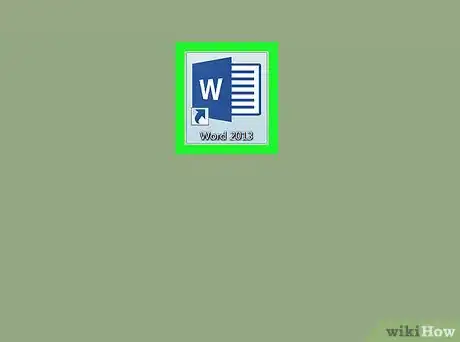
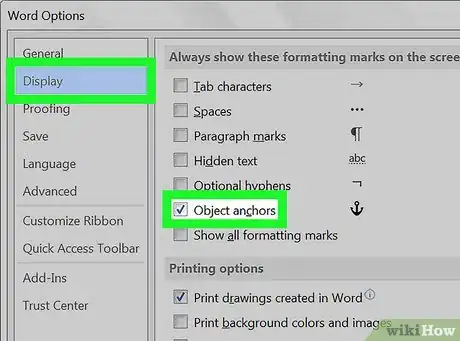
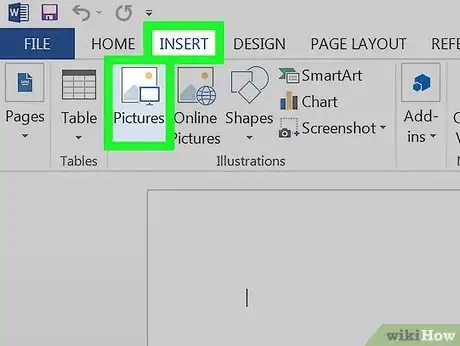
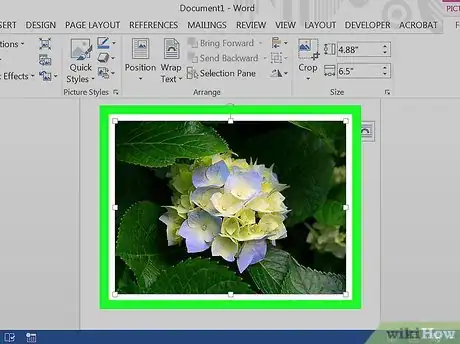
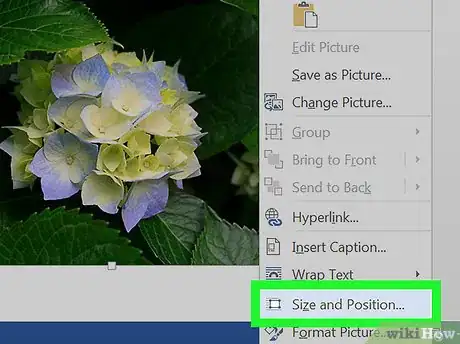
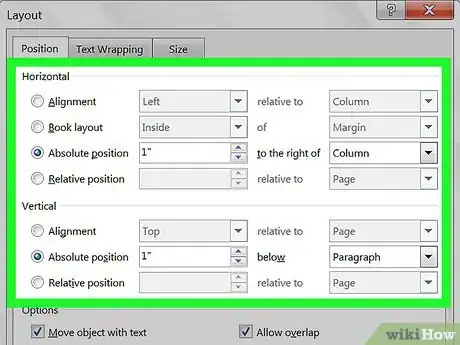
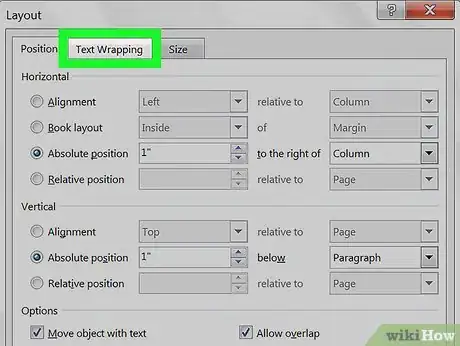
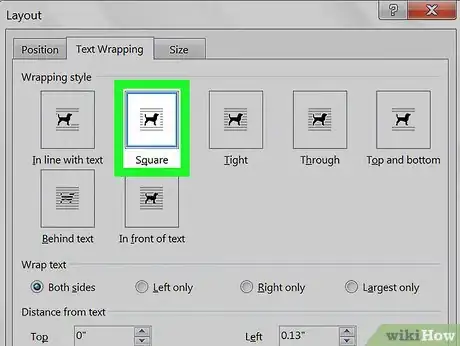
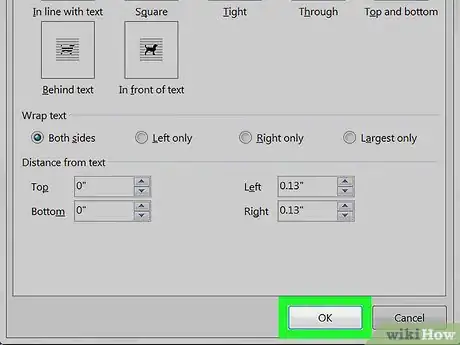


















L'équipe de gestion du contenu de wikiHow examine soigneusement le travail de l'équipe éditoriale afin de s'assurer que chaque article est en conformité avec nos standards de haute qualité. Cet article a été consulté 51 096 fois.